教學課程:設定8x8來自動布建使用者
本教學課程說明您需要在 8x8 管理員 Console 和 Microsoft Entra ID 中執行的步驟,以設定自動使用者布建。 設定時,Microsoft Entra ID 會自動使用 Microsoft Entra 布建服務,將使用者和群組取消布建至 8x8 。 如需此服務執行方式、運作方式和常見問題的重要詳細數據,請參閱 使用 Microsoft Entra ID 將使用者布建和取消布建至 SaaS 應用程式。
支援的功能
- 在 8x8 中建立使用者
- 當使用者不再需要存取權時,停用8x8中的使用者
- 讓 Microsoft Entra ID 與 8x8 之間的使用者屬性保持同步
- 單一登錄 至 8x8(建議)
必要條件
本教學課程中所述的案例假設您已經具備下列必要條件:
- Microsoft Entra 租使用者
- 具有設定布建許可權的 Microsoft Entra 識別符用戶帳戶(例如 Application 管理員 istrator、Cloud Application 管理員 istrator 或 Application Owner)。
- 任何層級的 8x8 X 系列訂閱。
- 管理員 主控台中具有系統管理員許可權的8x8用戶帳戶。
- 已設定具有 Microsoft Entra ID 的單一登錄。
注意
此整合也可從 Microsoft Entra US Government 雲端環境使用。 您可以在 Microsoft Entra US Government 雲端應用程式資源庫中找到此應用程式,並以您從公用雲端所做的相同方式進行設定。
步驟 1:規劃布建部署
- 瞭解 布建服務的運作方式。
- 判斷誰將在 布建範圍內。
- 決定在 Microsoft Entra ID 與 8x8 之間對應的數據。
步驟 2:設定 8x8 以支援使用 Microsoft Entra ID 進行佈建
本節將引導您完成設定 8x8 的步驟,以支援使用 Microsoft Entra ID 進行布建。
若要在 8x8 管理員 控制台中設定使用者布建存取權杖:
登入 管理員 主控台。 選取 [ 身分識別和安全性]。
在 [ 使用者布建整合(SCIM)] 窗格中,按兩下切換以啟用,然後按兩下 [ 儲存]。
複製 8x8 URL 和 8x8 API 令牌值。 這些值將會分別在 8x8 應用程式的 [布建] 索引卷標的 [租使用者 URL ] 和 [秘密令牌 ] 字段中輸入。
步驟 3:從 Microsoft Entra 應用連結庫新增 8x8
從 Microsoft Entra 應用連結庫新增 8x8,以開始管理對 8x8 的布建。 如果您先前已針對 SSO 設定 8x8,則可以使用相同的應用程式。 不過,建議您在一開始測試整合時建立個別的應用程式。 在這裡深入瞭解如何從資源庫新增應用程式。
步驟 4:定義將在布建範圍內的人員
Microsoft Entra 布建服務可讓您根據指派給應用程式,或根據使用者/群組的屬性來設定要布建的人員。 如果您選擇根據指派將布建至應用程式的人員範圍,您可以使用 下列步驟 將使用者和群組指派給應用程式。 這是更簡單的選項,由大多數人使用。
如果您選擇只根據使用者或群組的屬性來設定要布建的人員範圍,您可以使用範圍篩選,如這裡所述。
從小規模開始。 在向所有人推出之前,先使用一組小型的使用者和群組進行測試。 當布建範圍設定為指派的使用者和群組時,您可以將一或兩個使用者或群組指派給應用程式來控制此設定。 當範圍設定為所有使用者和群組時,您可以指定 以屬性為基礎的範圍篩選。
如果您需要其他角色,您可以 更新應用程式指令清單 以新增角色。
步驟 5:將自動使用者布建設定為 8x8
本節會引導您逐步設定 Microsoft Entra 布建服務,以根據 Microsoft Entra ID 中的使用者和/或群組指派,在 8x8 中建立、更新和停用使用者和/或群組。
若要在 Microsoft Entra 識別碼中為 8x8 設定自動使用者布建:
至少需以雲端應用程式系統管理員的身分登入 Microsoft Entra 系統管理中心。
流覽至 [身分>識別應用程式企業應用程式]>
![顯示 [企業應用程式] 刀鋒視窗的螢幕快照](media/8x8-provisioning-tutorial/enterprise-applications.png)
![顯示 [所有應用程式] 刀鋒視窗的螢幕快照](media/8x8-provisioning-tutorial/all-applications.png)
在應用程式清單中,選取 [8x8]。
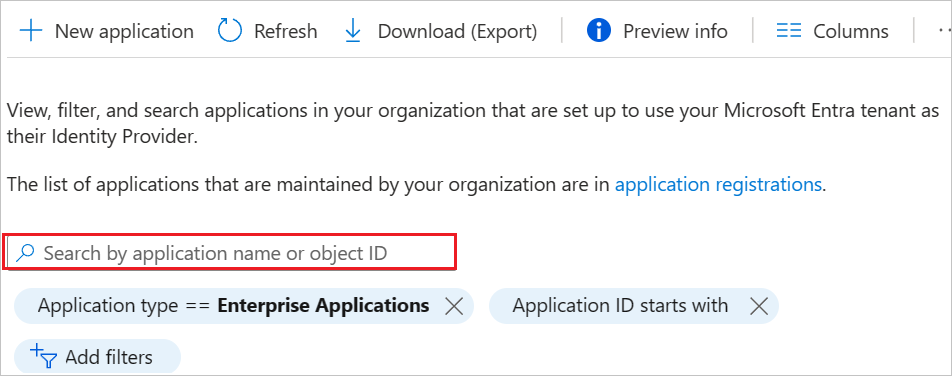
選取 [ 布建] 索引 標籤。按兩下 [開始使用]。
![[管理] 選項的螢幕快照,其中已指出 [布建] 選項。](common/provisioning.png)
![顯示 [開始使用] 刀鋒視窗的螢幕快照](media/8x8-provisioning-tutorial/get-started.png)
將 [布 建模式 ] 設定為 [ 自動]。
![[布建模式] 下拉式清單的螢幕快照,其中已指出 [自動] 選項。](common/provisioning-automatic.png)
在 [管理員 認證] 區段底下,將 8x8 URL 從 管理員 控制台複製到租使用者 URL。 將 8x8 API 令牌從 管理員 主控台複製到秘密令牌。 單擊 [測試 連線 ion],以確保 Microsoft Entra ID 可以連線到 8x8。 如果連線失敗,請確定您的 8x8 帳戶具有 管理員 許可權,然後再試一次。
![顯示 [管理員 認證] 對話框的螢幕快照,您可以在其中輸入租使用者 U R L 和秘密令牌。](media/8x8-provisioning-tutorial/provisioning.png)
在 [ 通知電子郵件 ] 字段中,輸入應接收布建錯誤通知的人員或群組的電子郵件地址,然後選取 [失敗發生 時傳送電子郵件通知] 複選框。
![顯示 [通知電子郵件] 欄位的螢幕快照。](common/provisioning-notification-email.png)
選取 [儲存]。
在 [ 對應] 區段底下,選取 [ 布建 Microsoft Entra 使用者]。
在 [屬性對應] 區段中,檢閱從 Microsoft Entra ID 同步處理到 8x8 的用戶屬性。 選取為 [比 對] 屬性的屬性可用來比對 8x8 中的使用者帳戶進行更新作業。 如果您選擇變更比對 目標屬性,您必須確定 8x8 API 支援根據該屬性篩選使用者。 選取 [儲存 ] 按鈕以認可任何變更。
屬性 類型 備註 userName String 設定用戶名稱和同盟標識碼 externalId String 作用中 布林值 title String emails[type eq “work”].value String name.givenName String name.familyName String phoneNumbers[type eq “mobile”].value String 個人聯繫人號碼 phoneNumbers[type eq “work”].value String 個人聯繫人號碼 urn:ietf:params:scim:schemas:extension:enterprise:2.0:User:department String urn:ietf:params:scim:schemas:extension:8x8:1.1:User:site String 使用者建立之後無法更新 地區設定 String 默認未對應 timezone String 默認未對應 若要設定範圍篩選,請參閱範圍篩選教學課程中提供的下列指示。
若要啟用 8x8 的 Microsoft Entra 布建服務,請將 [設定] 區段中的 [布建狀態] 變更為 [開啟]。

在 [設定] 區段中,選擇 [範圍] 中所需的值,以定義您想要布建至 8x8 的使用者和/或群組。

當您準備好布建時,請按兩下 [ 儲存]。
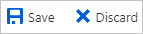
此作業會啟動 設定 區段中範圍中定義之所有使用者和群組的初始同步處理週期。 初始週期的執行時間比後續迴圈還要長,只要 Microsoft Entra 布建服務正在執行,大約每 40 分鐘就會發生一次。
步驟 6:監視您的部署
設定布建之後,請使用下列資源來監視您的部署:
- 使用布 建記錄 來判斷哪些使用者已成功或未成功布建。
- 請檢查進度列,以查看布建周期的狀態,以及布建週期的完成程度。
- 如果布建組態似乎處於狀況不良狀態,應用程式將會進入隔離狀態。 在這裡深入瞭解隔離狀態。
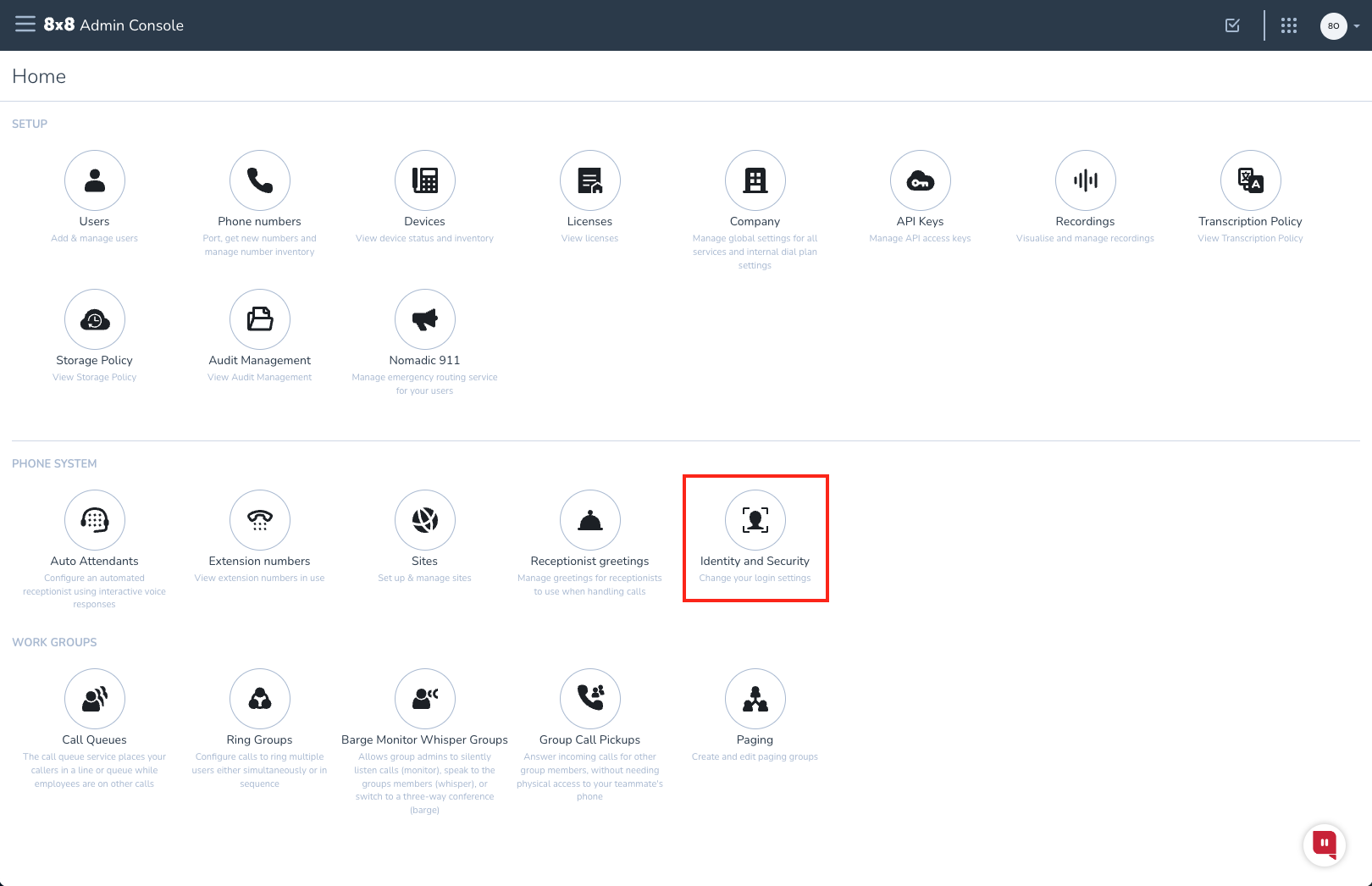
![顯示 [管理員 控制台的 [身分識別和安全性] 頁面的螢幕快照,其中具有使用者布建整合滑桿的圖說文字。](media/8x8-provisioning-tutorial/8x8-enable-user-provisioning.png)
![此螢幕快照顯示 [管理員 控制台的 [身分識別和安全性] 頁面,其中具有標記欄位的圖說文字。](media/8x8-provisioning-tutorial/8x8-copy-url-token.png)